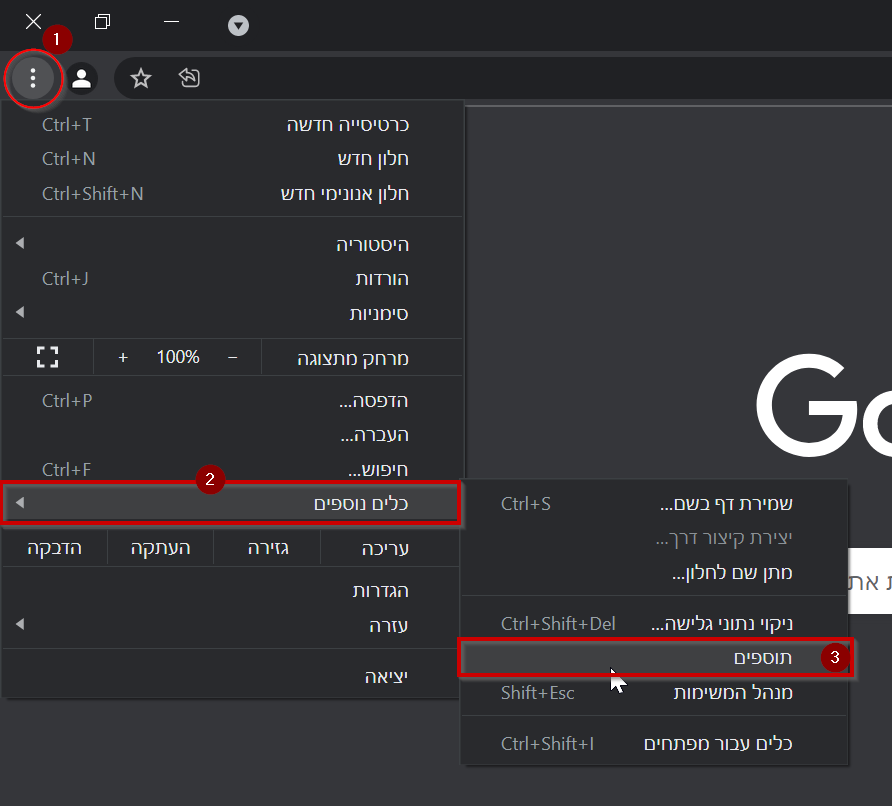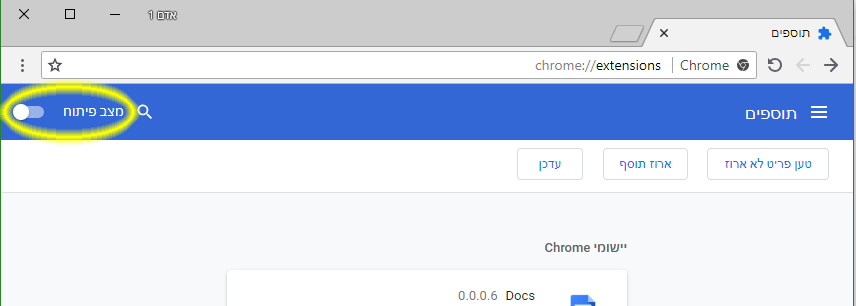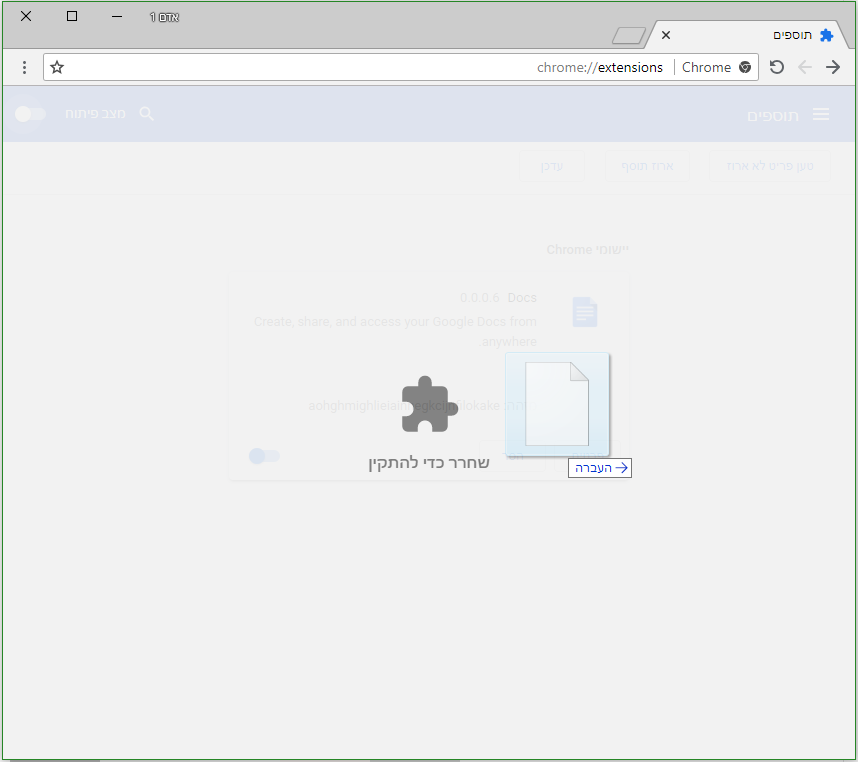תוספים ל-Google Chrome: הבדלים בין גרסאות בדף
| שורה 1: | שורה 1: | ||
| − | |||
| − | |||
| − | |||
| − | + | {{עמוד באנגלית|Chrome extensions}} | |
| + | {{קישור לתצוגת קריאה}} | ||
| + | {{ניווט|מה עלול להיות חסר לי בנטפרי}} | ||
| − | |||
חנות התוספים פתוחה בנטפרי. בכדי להוריד תוסף, יש להתקין את התוסף הרצוי, בפעם הראשונה אי פעם שמתקינים תוסף זה - תתרחש שגיאה בניסיון ההתקנה. בשלב זה התוסף נשלח אוטומטית לבדיקת [[סינון התמונות|תמונות]] ו[[סינון מלל|מלל]]. לאחר מספר דקות יש לנסות שוב, במידה והתוסף נמצא ראוי הוא ייפתח לכלל המשתמשים. | חנות התוספים פתוחה בנטפרי. בכדי להוריד תוסף, יש להתקין את התוסף הרצוי, בפעם הראשונה אי פעם שמתקינים תוסף זה - תתרחש שגיאה בניסיון ההתקנה. בשלב זה התוסף נשלח אוטומטית לבדיקת [[סינון התמונות|תמונות]] ו[[סינון מלל|מלל]]. לאחר מספר דקות יש לנסות שוב, במידה והתוסף נמצא ראוי הוא ייפתח לכלל המשתמשים. | ||
גרסה מ־21:37, 5 בינואר 2019
For English click here
למעבר מתצוגת עריכה לתצוגת קריאה
עמוד ראשי > מה עלול להיות חסר לי בנטפרי > תוספים ל-Google Chrome
חנות התוספים פתוחה בנטפרי. בכדי להוריד תוסף, יש להתקין את התוסף הרצוי, בפעם הראשונה אי פעם שמתקינים תוסף זה - תתרחש שגיאה בניסיון ההתקנה. בשלב זה התוסף נשלח אוטומטית לבדיקת תמונות ומלל. לאחר מספר דקות יש לנסות שוב, במידה והתוסף נמצא ראוי הוא ייפתח לכלל המשתמשים.
התקנת תוספים לא באמצעות החנות
בנוסף ניתן להתקין תוספים כשיש את קובץ החבילה שלהם (קובץ בעל סיומת crx).
קבצי חבילה של תוספים מסוימים תוכלו להוריד מפה.
במידה והתוסף הרצוי לא קיים במאגר, ניתן לשלוח פניה עם בקשה להורדת התוסף המבוקש ע"י 'גוי של אינטרנט' הפניה דורשת נקודה.
לאחר ההורדה, התוסף ינסה להתקין את עצמו אוטומטית, אך ההתקנה תיכשל. פעלו לפי ההוראות הבאות (תוכלו להיעזר במדריכי הוידאו, עיינו בתחתית הדף):
הוראות התקנת קובץ CRX
1. כנסו לתפריט > כלים נוספים > תוספים
- Menu > More Tools > Extensions
2. יש לוודא שמצב פיתוח מופעל:
3. גררו את הקובץ מהמקום בו הוא שמור במחשבכם (בדרך כלל תיקיית ההורדות), לעבר עמוד התוספים שפתוח בכרום, ואז שחררו את הקובץ.
4. אשרו את הפעולה.
בתוספים מסוימים בהם הדפדפן לא מאפשר את התקנת התוסף שלא מהחנות, יש לפעול כדלהלן:
- פתחו את הקובץ crx באמצעות תוכנת WinRar או תוכנה מקבילה.
- מחקו את התיקיה _metadata.
- פתחו את הקובץ manifest ומחקו את השורה המתחילה ב "update_url" (למחוק רק שורה זו).
- אפשרו מצב מפתח בדף התוספים של כרום.
- לחצו על "ארוז תוסף", ופעלו לפי ההוראות.
- התקינו את התוסף ע"י גרירה ושחרור התוסף החדש שארזתם בשלב הקודם על דף התוספים כנ"ל.
הדרכות וידאו
התקנת קבצי תוספים בכרום (וידאו)